Znakovi za ispisati u riječi. Kako ukloniti znakove koji se ne mogu ispisati u Riječi
Simboli ispisa Riječ Tekst Editor je odgovoran za formatiranje teksta, ponekad nazivaju skrivene simbole. Kako se ti likovi pojavljuju i trebaju li znati o njima i razgovarati o tome u ovom članku.
Ponovno sam se uputio na zahtjev da pomognem u formatiranju teksta, ukloniti nepoželjan redak prekid ili prenositi tekst na sljedeću stranicu itd. Problemi. Takve situacije događaju kada se tekst birao u drugom uređivaču teksta (na primjer - OpenOffice.org pisac) ili je tekst kopiran s bilo kojeg mjesta. U tom slučaju morate provjeriti tekst za znakove koji se ne mogu ispisati.
Pritisnite gumb za prikaz skrivenih znakova Prikažite sve znakove na Glavna stvar Urednici u odjeljku Stavak, Dodatni znakovi pojavljuju se u tekstu, koji nisu vidljivi s normalnim načinom unosa teksta. Ovdje će biti prikladno donijeti tablicu često naišla na simbole bez ispaljenih.
| Simboli | Vrijednost | Ključ ključ (kombinacija ključa), naredba |
| Razmaknica. | ||
| UNESI | ||
| Karticu. | ||
| Shift + Enter. | ||
| Ctrl + Shift + Razmaknica | ||
| Prijelom stranice | Ctrl + Enter. | |
| Umetnut u naredbu dokumenta: Označavanje stranice-prekida-prekidima dijelova - Sljedeća stranica |
Recimo kada kliknemo prostor (Razmaknica) ne ispisuje ništa na zaslonu, ali zapravo ovaj ključ dodjeljuje određeni simbol. Isto se događa kada pritisnemo ključ ulazni (Enter) - Na kraju fragmenta teksta postavljen je simbol kraja stavka.
TabU pravilu, koristite za prelazak na sljedeću ćeliju tablice, ako pritisnete karticu izvan tablice, urednik pomiče pokazivač na desno na nekoliko pozicija.
Simbol prijelaz na novi niz bez razbijanja para Koristi se za prijenos prisilnog teksta na novi niz unutar stavka. Dodatne uvlake koje se koriste za istaknute stavku u tekstu, neće se dodati tim redovima.
Simbol nerazdvojni prazan Pogodno je koristiti u slučaju kada se dvije riječi ne smiju smjestiti na različitim linijama. Na primjer, ne želimo prezime i inicijale biti u različitim linijama, a zatim stavljamo prostor između njih i ne može se brinuti da mogu biti na različitim linijama u tekstu.
Nakon što dođe do kraja stranice, urednik automatski prenosi tekst na sljedeću stranicu. Ako trebate početi tipkati novu temu s sljedeće stranice, podebljano koristite znakove Razm, Da biste to učinili, pritisnite Ctrl + Enter ili Izvršite naredbu: Inset - prekid stranica.
Koristi se u istim situacijama jer se stranice prekidaju. Razlika je u tome što svaki odjeljak može koristiti različite parametre oblikovanja stranica. Odvajanje odjeljka je prikladno za uporabu kada je za stranice unutar jednog dokumenta potrebno uspostaviti različita orijentacija stranice (knjiga ili pejzaža).
Mislite li da je to ono što se zove "opscenim izrazima"? Ništa slično. Govorimo o znakovima koji se jednostavno ne mogu ispisati u pronalaženju polje Pronađi i zamijeniti dijaloški okvir, a njihovo ispravno ime ne može se ispisivati. Pokušajte unositi ovdje, na primjer, karticu simbol: Pritisnite tipku
Za traženje posebnih skrivenih znakova, u dijaloškom okviru Pronađite i zamijenite Kliknite na gumb Višezatim - na gumb Poseban (Sl. 5.3). Vidjet ćete popis različiti likoviRiječ se može naći, ali koji, kao što ste već bili uvjereni, prognuo je teško birati (sl. 5.4).
Odaberite bilo koji poseban znak s ovog popisa i posebnu, ponekad smiješnu, oznaku (na primjer,, NA.- za kartice). Kliknite na gumb Naći ispodA riječ će početi tražiti ovaj simbol.
- Bilo koji znak, bilo koju znaku, bilo koje slovo - može podnijeti različite informacije. Ovi se znakovi koriste kao šablone znakova u kojima zamijenite elemente za pretraživanje koje su vam potrebne.
- Znak poklopca - omogućuje vam da pronađete simbol znaka umetka (L), što je znak posebnog simbola. Ako jednostavno unesete ovaj simbol (L), riječ će ga percipirati kao signal da će se poseban simbol unijeti sljedeće.
- Stavak (¶) je isti kao i ulazni znak; Unosite ga na kraju svakog odlomka pritiskom na tipku
- Karčni znak - pomiče kursor na sljedeću karticu kartice.
- Simbol prazan prostor - znači bilo koji prazan prostor (prostor, tab oznaka itd.).
Sl. 5.4. S ovim popisom možete tražiti posebne znakove
Usput, možete istovremeno koristiti posebne znakove i obični tekst, tj. Ako želite pronaći riječ RačunatiSuočavanje s oznakom simbola, unesite simbol kartice (na zaslonu će izgledati, kako ^ T.) Korištenje popisa Posebani riječ Računati Ručno upišite. Izgleda ovako:
^
Ne morate koristiti poseban popis ako se možete sjetiti popisa servisnih znakova. Stalno mi se sviđam, kao što znam da tipkovnica ključ ^ p zamjenjuje ključ
- Prijava odlomka ^ p
- Tab znak ^ t
- Bilo koji znak ^?
- Bilo koji broj ^ #
- Bilo koje slovo ^ $
- Znak poklopca ^^
- Razbiti red ^ i
- Stranica rupture ^ m
- Prazan prostor ^ w
Osim osnovnog sadržaja, u riječ o dokumentima. Postoje znakovi koji se ne prikazuju u normalnom načinu rada na zaslonu. Neke posebne simboli riječi Koristi za vlastite potrebe. Na primjer, znakovi koji izvještavaju kraj linije ili stavka.
Riječ ih percipira kao znakove koji se ne mogu ispisati. Zašto ih prikazati u dokumentu? Jer kada se ti likovi mogu vidjeti, lakše je razumjeti raspored intervala i rasporeda dokumenta.
Na primjer, lako odredite gdje stavite dva prostora između riječi ili napravili dodatni kraj. Ali da biste vidjeli dokument jer će doći do ispisa, morate sakriti ove znakove. Naučit ćemo vas kako lako sakriti i prikazati znakove koji se ne mogu ispisati.
Bilješka: Ilustracije za ovaj članak uzimaju se iz riječi 2013. godine.
Za prikaz posebnih znakova koji se ne mogu ispisati otvorite karticu. Datoteka (Datoteka).
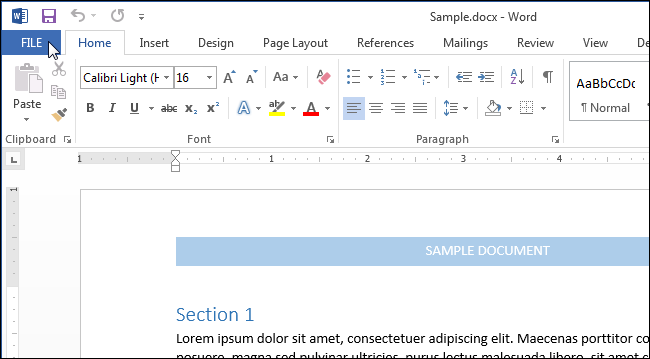
Na lijevom izborniku kliknite na Parametri (Opcije).

Na lijevom dijelu dijaloškog okvira Postavke riječi (Opcije riječi) Pritisnite gumb Zaslon (PRIKAZ).
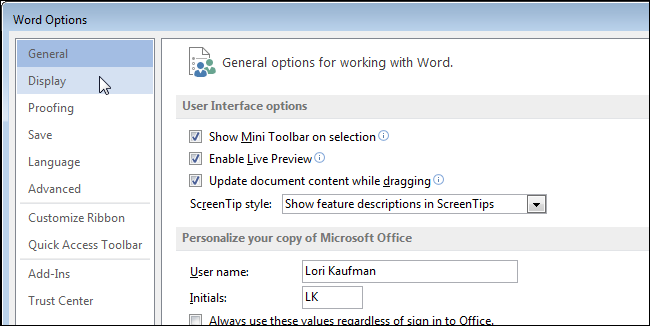
U skupini parametra Uvijek prikažite ove znakove oblikovanja na zaslonu. (Uvijek prikažite ove oznake oblikovanja na zaslonu) Označite one ne-ispis znakova koji želite biti prikazani u dokumentu. Prikaži sve oznake za oblikovanje uključuju prikaz odjednom svih znakova koji se ne mogu ispisati u dokumentu, bez obzira na gore navedene stavke.
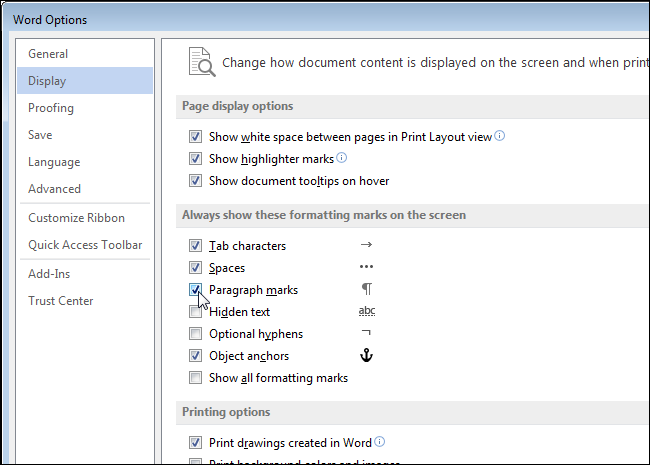
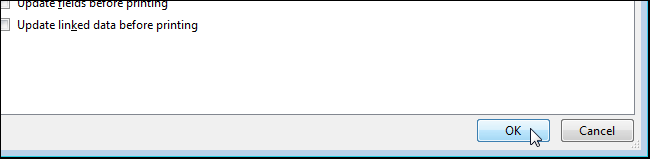
Također možete uključiti prikaz znakova koji se ne mogu ispisati klikom na gumb sličan glavnom latinskom pismu. P. (Rotirano samo ogledalo). Ovaj simbol je Stavku, Gumb je u odjeljku Stavak (Stavak) na kartici glavni (Dom).
Bilješka: Gumb sličan hranom P., obavlja isti zadatak kao parametar Prikaži sve znakove oblikovanja (Prikaži sve oznake za formiranje), koje smo gledali nešto iznad. Uključeno ili isključeno od jednog izravno utječe na stanje druge.

Imajte na umu da znakovi oblikovanja koje odaberete na kartici Zaslon (Display) dijaloški okvir Postavke riječi (Opcije riječi) će se ionako prikazati, čak i ako odlučite sakriti znakove koji se ne mogu ispisati klikom na gumb s slovom od stavka.
Prilikom oblikovanja i uređivanja korisno je naučiti vidjeti tekst u način nerisable načina rada Za podešavanje pogrešnog ili nepoželjnog oblikovanja teksta ..
Znakovi za ispisa (simboli ispisa) - simboli uneseni u računalo kao rezultat određenih radnji koji omogućuju oblikovanje ili popravak određene strukture dokumenta.
Rad u prikaz načina ne-prekriženih znakova omogućuje poboljšanje pogrešaka formatiranja ili popravka (Ukloni dodatne praznine, paragrafi, tabeliranje, itd.), I također će vas uštedjeti od "neugodnih iznenađenja", na primjer, prilikom otvaranja datoteke dokumenta na drugom računalu s drugima postavite parametre oblikovanje.
Znakovi za ispisa Ne reproducirajte pri ispisu papira na papiru.
Uključivanje (isključeno) Prikaz svih znakovi za ispisa :
· Znakovi ploče bez pićanja Standard.
· ili Ctrl + Shift + *.
Najčešće se zadovoljava sljedeće znakovi za ispisa (Prikazano u Quotes "" njihov prikaz na zaslonu kada uključite gumb):
¾ « · - - Prijavite se prazan, umetnuo je ključ Prostor, Nakon pritiska na tipku, pokazivač miša se pomiče u sljedeći položaj, kada je gumb isključen, ne pojavljuju se znakovi na zaslonu.
¾ "¶" - znak stavak, umetnuo je ključ UNESI, Nakon pritiska na tipku, pokazivač miša se pomiče na sljedeći redak na početak novog stavka. Kada je gumb isključen, ne pojavljuju se znakovi na zaslonu ..
¾ « → - - Prijavite se tabulacija, umetnuo je ključ Karticu., Kao rezultat toga, pokazivač miša se pomiče na sljedeću karticu kartice. Kada je gumb isključen, ne pojavljuju se znakovi na zaslonu.
¾ "º" - znak nerazdvojni prazanumetnut Ctrl + pomak.+ (Prostor). Kao rezultat klikom na kombinaciju tipki, pokazivač miša se pomiče u sljedeći položaj. Kada je gumb isključen, ne pojavljuju se znakovi na zaslonu. Može se umetnuti: Umetak - Simbol - Posebni simboli - Simbol: Inspekcijski prostor - Zalijepi.
¾ "-" - znak nerazdvojna hithenaumetnut Ctrl + pomak.+-. Kao rezultat ulaska u simbol u tekst, umetnut je uobičajeni pogled na crticu. Može se umetnuti: Umetni - simbol -Posebni simboli , odaberite simbol: inspekcija defisk - Zalijepi.
¾ "" - znak mekani prijenosumetnut Ctrl + -.Nakon pritiska tipke, kada se gumb isključi, vidljive promjene u tekstu se ne događaju. Može se umetnuti: Umetni - simbol -Posebni simboli, odaberite Simbol: Soft prijenos - Zalijepi.
¾ "¤" - simbol kraj stanica Tablice, to jest, znak koji ograničava prave informacije u tablici tablice ili simbol kraj Stolovi. Automatski se unosi prilikom izrade tablice i vidljive samo kada je gumb uključen. Izbriši ovaj znak ne može.
¾ "" - znak trčanjeumetnut Pomak.+UNESI.Kao rezultat toga, pokazivač se pomiče na početak sljedećeg retka istog stavka.
¾ "" - znak razmumetnut Ctrl+UNESI.Kao rezultat toga, pokazivač se pomiče na početak sljedeće stranice. Može se umetnuti: Umetnite - prekid Početak: nova stranica - U REDU ili UNESI.
¾ « ![]() "Ili" "- potpisati separacijaumetnut Umetni - prekid - Start: Novi odjeljak, navedite parametre - U REDU ili UNESI. Kao rezultat toga, pokazivač se pomiče na početak sljedećeg podjele u skladu s odabranim parametrima.
"Ili" "- potpisati separacijaumetnut Umetni - prekid - Start: Novi odjeljak, navedite parametre - U REDU ili UNESI. Kao rezultat toga, pokazivač se pomiče na početak sljedećeg podjele u skladu s odabranim parametrima.
¾ "...... .." - podvlačenje isprekidana linija znači da tekst - skriven, Skriveni tekst setovi: Format - fonta - Font: Promjena þ skrivena - u redu, Prikazuje se kada uključite znakove koji se ne mogu ispisati ili - odvojeno, ako provjerite potvrdni okvir servis - Parametri - Prikaz: Formatiranje znakova þ skriveni tekst - u redu.
Jeste li mislili, dragi čitatelji, što će se dogoditi s vašim tekstom nakon skupa? Hoće li ga netko drugi urediti? Ako se tekst planira ispisati na papiru, a zatim zaboraviti na njega sigurno, onda ne trebate članak. Ako se planiraju određene manipulacije s tekstom (povećanje / smanjenje fonta, povećajte / smanjenje intervala između redaka, itd.), Tada je ovaj članak vrlo koristan.
Zamislite situaciju da je tekst koji ste unijeli promjene: povećali font. Kako će se brinuti o takvoj operaciji? Hoće li se početak dijelova pomaknuti? Naravno?
Da biste znali točan odgovor, morate primijeniti određena pravila prilikom tipkanja.
Prije svega, uključit ćemo način gledanja neobrađenih znakova.
Ne-promotivni likovi mogu se promatrati pritiskom na " Prikažite sve znakove»Na alatnoj traci na kartici glavni, u grupi Stavak( Ctrl + Shift + *) (vidi Cris).
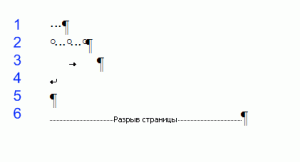 Znakovi za ispis su:
Znakovi za ispis su:
- Prostor
- Infreentna jaza
- Tabeliranje
- Niza prisilnog završetka
- Završetak stavka
- Prijelom stranice
- Odjeljak
1.Prostor - Uz to, sve je jasno, moramo odvojiti riječi jedna od druge.
2. Infreentna jaza, Postoje slučajevi kada se tekst promijeni, to je slomljeno (isparite se na različite linije) inicijali iz prezimena. Neprofitabilan (nestašinski) prostor (hotkeys - Ctrl+ Shift + prostor) Ne razbija riječi na različitim strožištima, između koje je umetnuta, (povoljno koristiti u slučajevima: 2012; Petrov A. ,
3.Tabeliranje, Ovo je velika zasebna tema, pa ću napisati detaljno o kartici.
4.Prisiljeni završetak žice (Hotkeys - Pomak.+ UNESI) Koristi se u slučaju kada se morate dovršiti niz u paragrafu; Kada trebate preskočiti niz. Nakon klika na tipkovnicu Pomak.+ UNESI, novi stavak ne počinje!
5.Ključ naloga stavka Pojavljuje se nakon pritiska na tipku UNESI, U isto vrijeme, pojavljuju se svi znakovi oblikovanja paragrafa (interval prije, nakon, interval linije, i tako dalje).
6.Prijelom stranice, Vrlo prikladna značajka. Koristi se za velike, u nekoliko poglavlja, tekstova. Ako želite da svako novo poglavlje počinje nova stranicaTo možete postići na dva načina.
1. put - jednostavan kao svijet, koji su koristili početnici - to je ključ UNESI. Pritisnut određeni broj puta, dosegao je novu stranicu i sve je spremno. Sada zamislite da koliko redaka dodano u vaš tekst. Što se dogodilo s svim novim poglavljima? Tako je, pomaknuli su se. Stoga je bolje koristiti drugi način. Leži u činjenici da nakon svakog poglavlja stavite ispisani simbol Prijelom stranice pomoću kombinacije ključeva Ctrl +.UNESI. Nakon ovog simbola sve će se informacije smjestiti na novoj stranici.
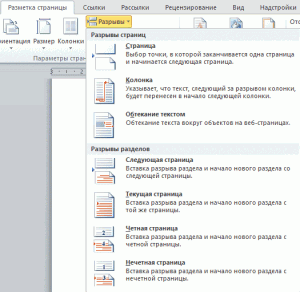 7. i na kraju, vrlo koristan simbol koji se ne može ispisati - Odjeljak, U kojim slučajevima treba? Pretpostavimo da imate veliki dokument u kojem se razlikuju Postavke stranice (Pretpostavimo dvije vrste orijentacije - Knjiga i Album). Ako promijenite orijentaciju stranice, onda se mijenja iz cijelog dokumenta. Ostaje primijeniti odvajanje odjeljka. Tab Izgled stranica, Razbiti, (vidi Cris). Možete postaviti prekid stupaca, particiju, naznačiti gdje će početi sljedeći odjeljak (na ovoj stranici ili ne). Osim toga, koncept particije se također koristi u postavkama parametara stranice koji se mogu primijeniti na cijeli dokument ili samo na određeni odjeljak.
7. i na kraju, vrlo koristan simbol koji se ne može ispisati - Odjeljak, U kojim slučajevima treba? Pretpostavimo da imate veliki dokument u kojem se razlikuju Postavke stranice (Pretpostavimo dvije vrste orijentacije - Knjiga i Album). Ako promijenite orijentaciju stranice, onda se mijenja iz cijelog dokumenta. Ostaje primijeniti odvajanje odjeljka. Tab Izgled stranica, Razbiti, (vidi Cris). Možete postaviti prekid stupaca, particiju, naznačiti gdje će početi sljedeći odjeljak (na ovoj stranici ili ne). Osim toga, koncept particije se također koristi u postavkama parametara stranice koji se mogu primijeniti na cijeli dokument ili samo na određeni odjeljak.